
Temas Relacionados
Administrar certificados en el Management Server
Para ver y concluir todas las tareas de administración para los certificados en su Management Server, puede usar la herramienta WebCenter de WatchGuard, CA Manager. Para solamente ver o borrar los certificados en el Management Server, también puede usar la herramienta Mantenimiento de Certificado en el WatchGuard System Manager.
Conectarse a CA Manager
Puede lanzar el CA Manager desde el WatchGuard System Manager, o conectarse al CA Manager directamente en su explorador web.
Para conectar al CA Manager desde WSM:
- Abra el WatchGuard System Manager y conéctese con su Management Server.
Debe ingresar la contraseña de configuración para conectarse. - Seleccione la pestaña Administración de Dispositivo.
- Haga clic en

O seleccione Herramientas > CA Manager.
Para conectarse al CA Manager desde un explorador web:
- Abra un explorador web y diríjase a https://<dirección IP de su Management Serverx>:4130.
Aparece la página de inicio de sesión de WatchGuard WebCenter. - Ingrese sus credenciales de usuario y haga clic en Iniciar Sesión.
Aparece WatchGuard WebCenter. - En el menú de navegación izquierdo, seleccione una opción desde la sección CA MANAGER.
Después de haberse conectado al CA Manager, puede ver, generar, revocar, restablecer, destruir, cargar o publicar certificados para su Management Server y dispositivos administrados.
Administrar los certificados actuales
Desde un CA Manager, puede buscar los certificados en su Management Server por número de serie, nombre común o unidad organizacional. Puede revocar, restablecer o destruir cualquier certificado en la lista. Cuando revoca un certificado, se agrega a la Lista de Revocación de Certificados (CRL) y no puede ser usado para autenticación. Cuando restablece un certificado, éste es eliminado de la CRL y puede ser usado nuevamente. Cuando elimina o destruye un certificado, no se agrega a la CRL, pero no puede ser usado para autenticación. El CRL se publica en cada Firebox cuando este se conecta al Management Server.
Para administrar los certificados actuales para sus Firebox y Management Server:
- Seleccione CA MANAGER > Administrar.
Aparece la página Administrar, con una lista de todos los dispositivos para los cuales el Management Server tiene certificados almacenados.
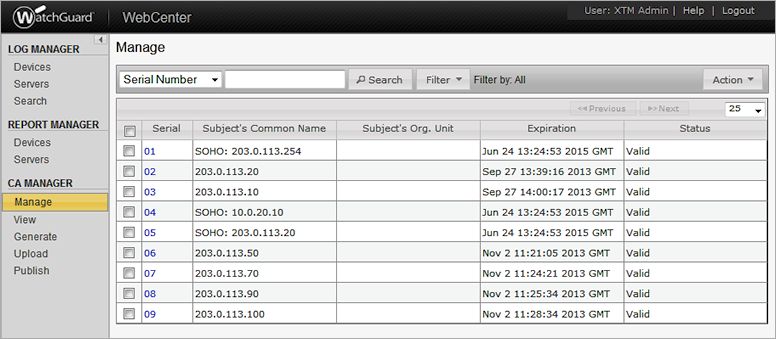
- Siga las instrucciones en las secciones siguientes para administrar sus certificados.
Filtrar la Lista de certificados
Puede filtrar la lista de certificados que aparece en la página Administrar para encontrar un certificado específico en la lista.
Para filtrar la lista de certificados:
- En la lista desplegable de filtro a la izquierda, seleccione una opción para basar el filtrado:
- Número de serie
- Nombre común
- Unidad Org.
- En el cuadro de texto del filtro, ingrese el texto que corresponde a la opción de filtro que seleccionó.
Por ejemplo, si seleccionó Número de Serie, ingrese el número de serie que aparece en la columna Serie para el certificado que desea encontrar. - En la lista desplegable Filtrar seleccione una opción:
- Todas
- Sólo válidos
- Sólo revocados
- Sólo vencidos
- Haga clic en Buscar.
La lista de certificados es actualizada para que incluya solamente los certificados que coinciden con los parámetros que especificó.
Cambiar el estado del certificado
La lista de certificados incluye el estado de cada certificado administrado por su CA de Management Server. En la página Administrar, puede revocar, restablecer o destruir cualquier certificado en la lista. Por ejemplo, si cuenta con varios certificados que fueron revocados que desea restablecer, puede seleccionar cada uno de esos certificados y cambiar el estado para todos los certificados seleccionados al mismo tiempo.
Para cambiar el estado de uno o más certificados de la lista de certificados:
- Seleccione la casilla de verificación adyacente a cada certificado.
- En la lista desplegable Acción, seleccione una acción:
- Revocar
- Restablecer
- Destruir
Cuando haya concluido, el nuevo estado del certificado aparece en la columna Estado.
También puede cambiar el estado del certificado cuando consulta los datos completos del certificado.
En la lista de certificados:
- Haga doble clic en el número en la columna Serie para el certificado.
Aparece el cuadro de diálogo Ver datos del certificado. - Haga clic en el botón para la acción a concluir:
- Revocar
- Restablecer
- Destruir
Ver certificados
En CA Manager, puede revisar los detalles del certificado para los certificados de la Autoridad de Certificación y CA de Management Server. Para los otros certificados administrados por su Management Server, también puede ver los detalles completos del certificado, lo cual incluye el algoritmo de firma, emisor y la información de clave pública.
Para ver el certificado de la Autoridad de Certificación (CA) de raíz y los certificados de CA de Management Server:
- En la sección CA MANAGER, seleccione Ver.
La página Ver aparece con el texto del Certificado de CA y el Certificado de CA de Management Server.
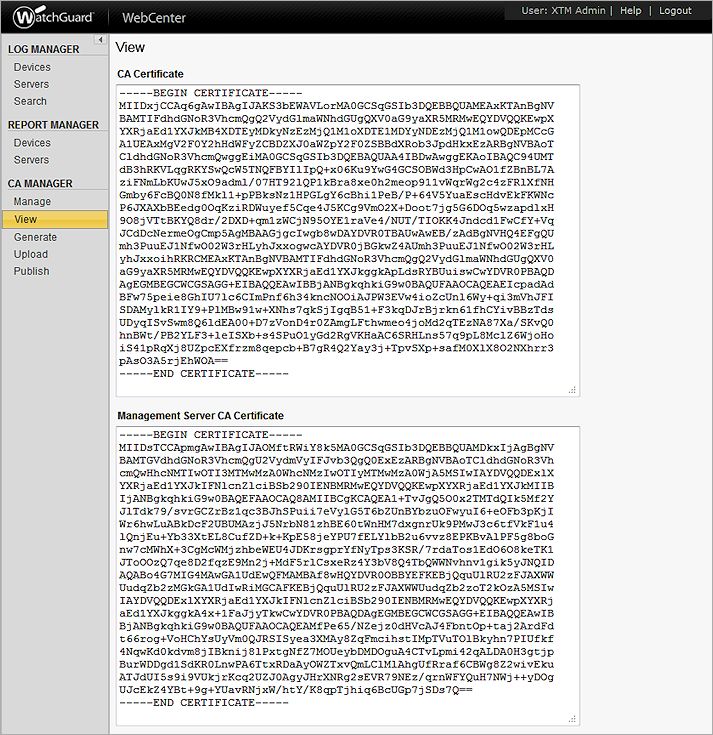
- Para guardar los contenidos de cualquiera de los certificados, seleccione el texto del certificado y cópielo en un archivo en su computadora.
Para ver los datos completos de un certificado:
- En la sección CA MANAGER, seleccione Administrar.
Aparece la página Administrar. - En la columna Serie del certificado, haga doble clic en el número de serie.
Aparece el cuadro de diálogo Ver datos del certificado.
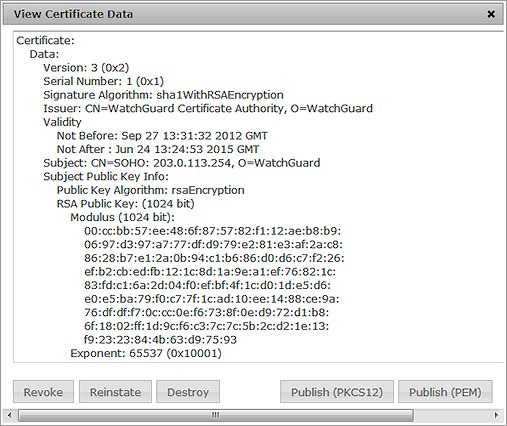
Para crear una solicitud de Certificado nuevo
Para crear una nueva solicitud de firma de certificado (CSR):
- Desde la sección CA ADMINISTRADOR, seleccione Generar.
Se mostrará la página Generar un Nuevo Certificado.
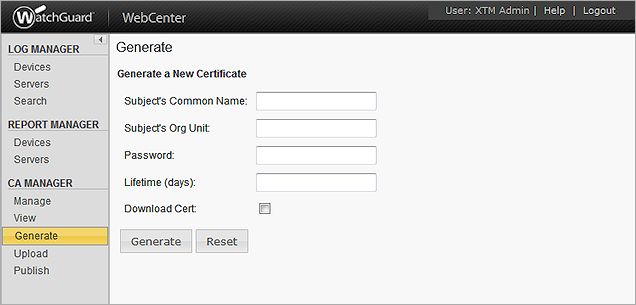
- Ingrese el nombre común, contraseña y caducidad del certificado para el sujeto.
- Para usuarios de Autenticación Firebox, el nombre común debe coincidir con la información de identificación del dispositivo XTM (normalmente, la dirección IP del dispositivo).
- Para un certificado genérico, el nombre común es el nombre del usuario.
- Para descargar el certificado después de generarlo, marque la casilla de selección Descargar Cert.
- Haga clic en Generar.
Para obtener información sobre cómo crear certificados, consulte Crear un Certificado con el FSM o Management Server.
Firmar una Solicitud de certificado.
También puede usar CA Manager para firmar una solicitud de certificado desde un dispositivo diferente. Asegúrese de contar con el nombre común y la unidad organizacional para el certificado antes de proceder.
Para firmar una solicitud de certificado:
- En la sección CA Manager, seleccione Cargar.
Aparece la página Cargar.
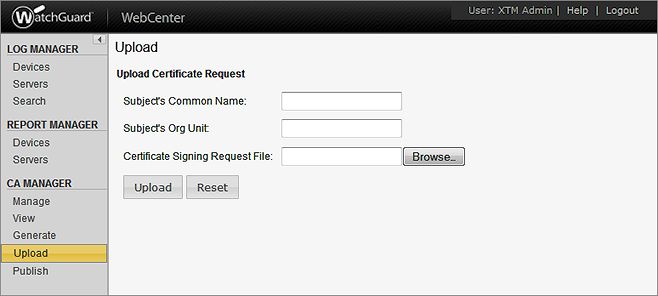
- Ingrese el Nombre Común y la Unidad Organizacional para el certificado.
- Haga clic en Navegar para encontrar el archivo de CSR (Solicitud de Firma de Certificado).
- Haga clic en Cargar.
Publicar la Lista de Revocación de Certificados
En CA Manager, puede generar la CRL (Lista de Revocación de Certificados) disponible para cada Firebox que esté conectado a su Management Server.
- En la sección CA Manager, seleccione Publicar.
Aparece la página Publicar. - Haga clic en Publicar.
Cuando un Firebox administrado intenta validar el certificado, éste queda deshabilitado. Si un certificado revocado se usó para la autenticación de VPN, el túnel queda deshabilitado.
Administrar Certificados desde el WatchGuard System Manager
Para ver los certificados usados por Management Server y eliminar aquellos que ya no son necesarios:
- Abra el WatchGuard System Manager y conéctese al Management Server.
Debe ingresar la contraseña de configuración para conectarse. - Seleccione Archivo > Certificados.
Aparece el cuadro de diálogo Mantenimiento de Certificados con una lista de los certificados usados por Management Server.
- Para borrar un certificado, selecciónelo y haga clic en Eliminar.
Si el certificado es usado actualmente por el Management Server, primero debe desconectarse del servidor antes de borrar el certificado. - Haga clic en Aceptar.
Cuando elimina un certificado del Management Server, no elimina los certificados en el Microsoft Internet Explorer.
Vea también
Administrar Certificados del Dispositivo (WSM)